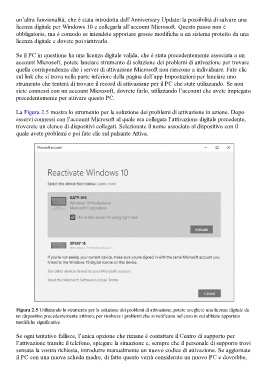Page 57 - Guida Windows 10
P. 57
un’altra funzionalità, che è stata introdotta dall’Anniversary Update: la possibilità di salvare una
licenza digitale per Windows 10 e collegarla all’account Microsoft. Questo passo non è
obbligatorio, ma è comodo se intendete apportare grosse modifiche a un sistema protetto da una
licenza digitale e dovete poi riattivarlo.
Se il PC in questione ha una licenza digitale valida, che è stata precedentemente associata a un
account Microsoft, potete lanciare strumento di soluzione dei problemi di attivazione per trovare
quella corrispondenza che i server di attivazione Microsoft non riescono a individuare. Fate clic
sul link che si trova nella parte inferiore della pagina dell’app Impostazioni per lanciare uno
strumento che tenterà di trovare il record di attivazione per il PC che state utilizzando. Se non
siete connessi con un account Microsoft, dovrete farlo, utilizzando l’account che avete impiegato
precedentemente per attivare questo PC.
La Figura 2.5 mostra lo strumento per la soluzione dei problemi di attivazione in azione. Dopo
esservi connessi con l’account Microsoft al quale era collegata l’attivazione digitale precedente,
troverete un elenco di dispositivi collegati. Selezionate il nome associato al dispositivo con il
quale avete problemi e poi fate clic sul pulsante Attiva.
Figura 2.5 Utilizzando lo strumento per la soluzione dei problemi di attivazione, potete scegliere una licenza digitale da
un dispositivo precedentemente attivato, per risolvere i problemi che si verificano nel caso in cui abbiate apportato
modifiche significative.
Se ogni tentativo fallisce, l’unica opzione che rimane è contattare il Centro di supporto per
l’attivazione tramite il telefono, spiegare la situazione e, sempre che il personale di supporto trovi
sensata la vostra richiesta, introdurre manualmente un nuovo codice di attivazione. Se aggiornate
il PC con una nuova scheda madre, di fatto questo verrà considerato un nuovo PC e dovrebbe,